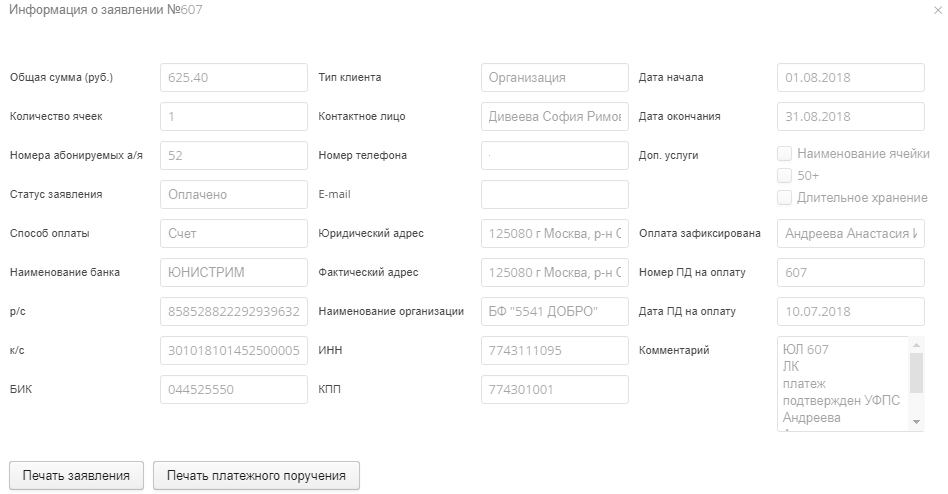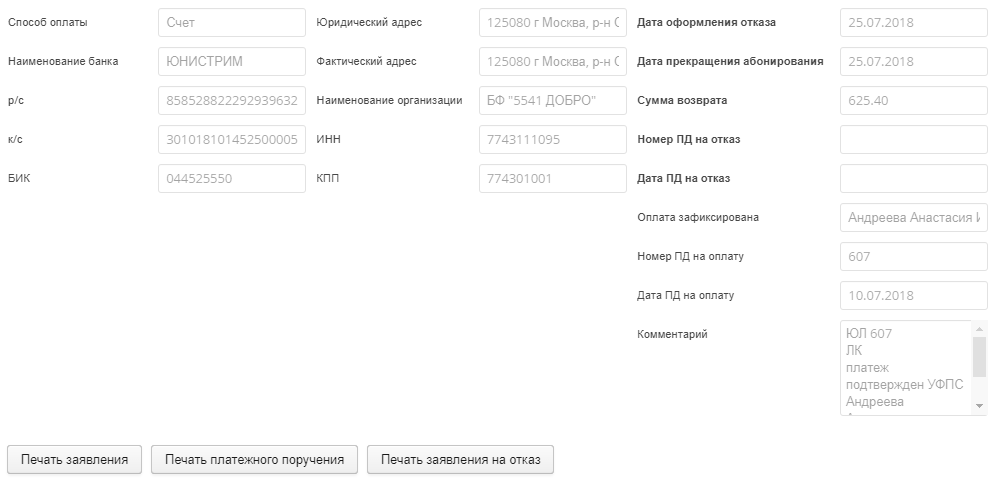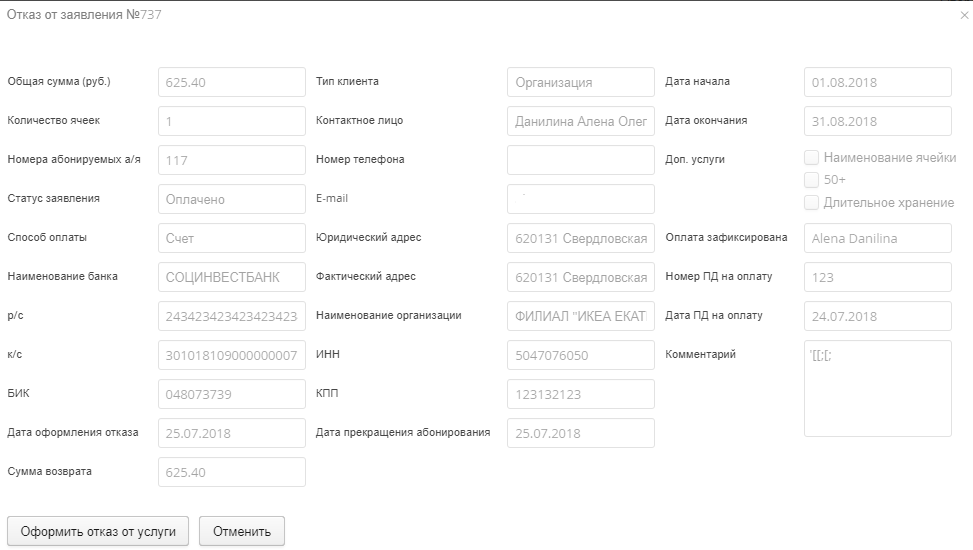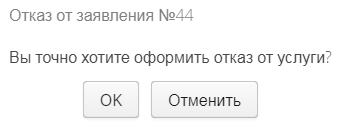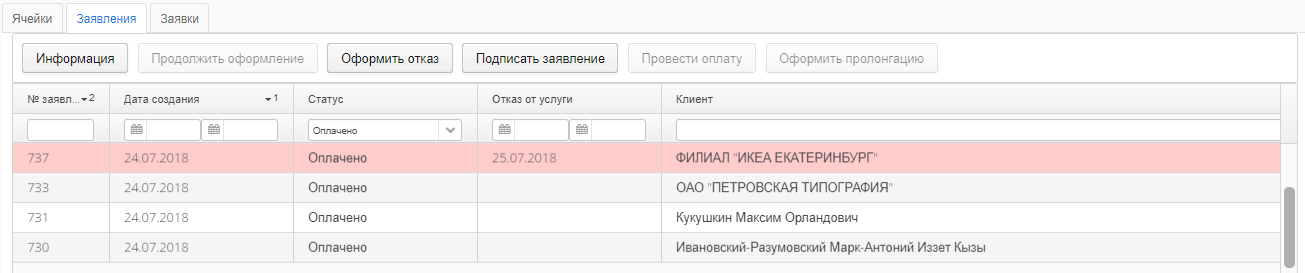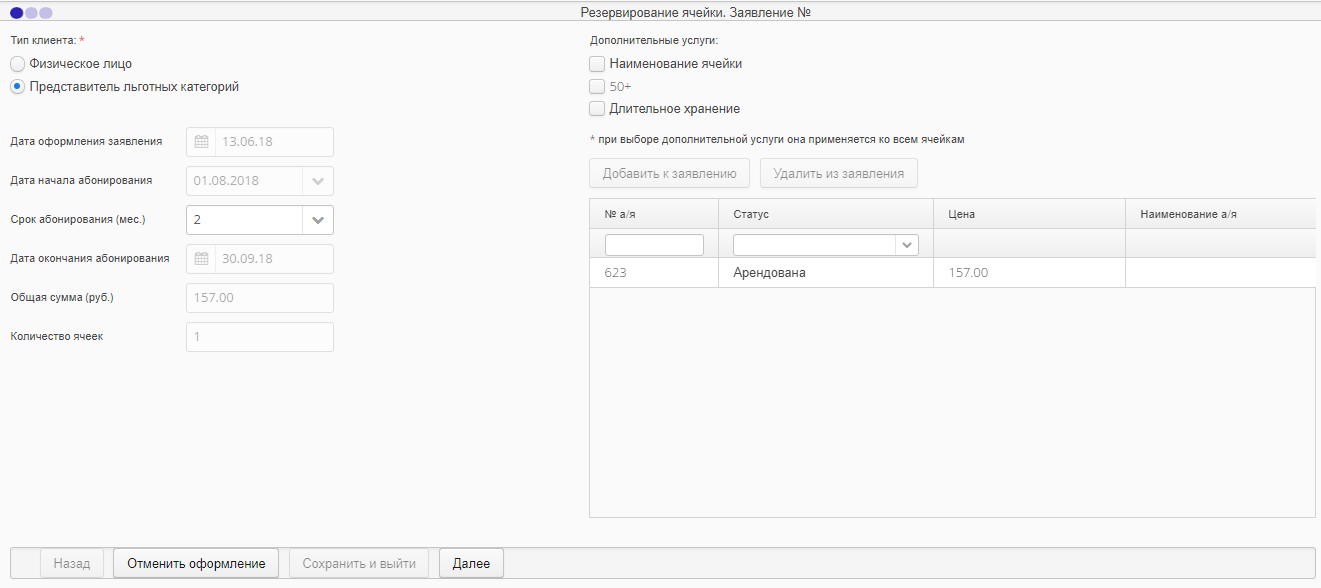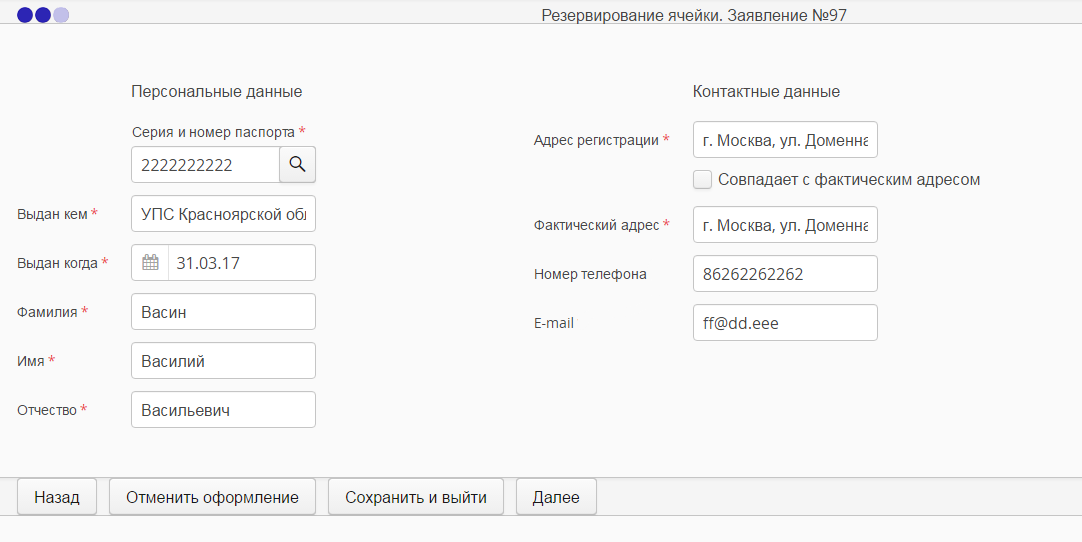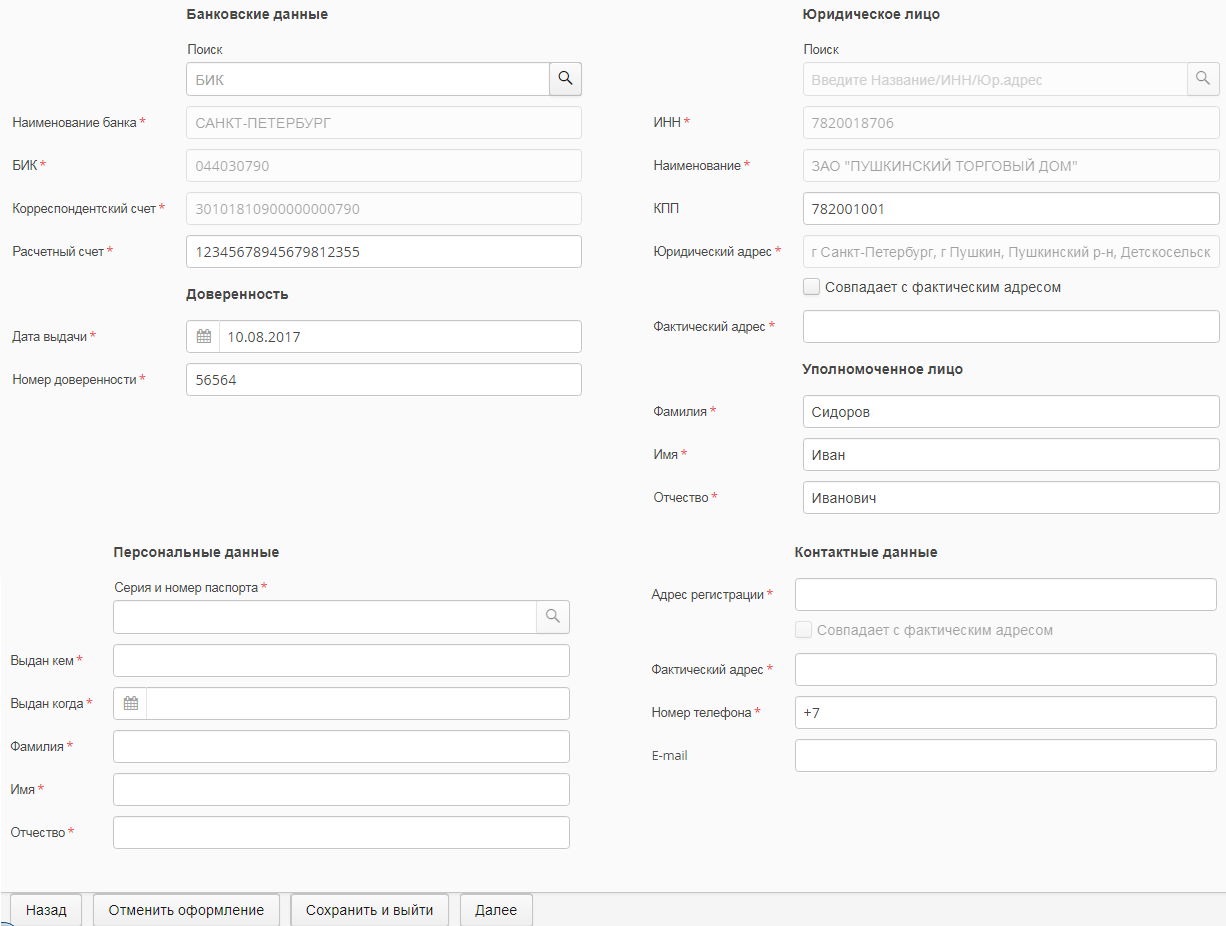Заглавная страница Избранные статьи Случайная статья Познавательные статьи Новые добавления Обратная связь FAQ Написать работу КАТЕГОРИИ: ТОП 10 на сайте Приготовление дезинфицирующих растворов различной концентрацииТехника нижней прямой подачи мяча. Франко-прусская война (причины и последствия) Организация работы процедурного кабинета Смысловое и механическое запоминание, их место и роль в усвоении знаний Коммуникативные барьеры и пути их преодоления Обработка изделий медицинского назначения многократного применения Образцы текста публицистического стиля Четыре типа изменения баланса Задачи с ответами для Всероссийской олимпиады по праву 
Мы поможем в написании ваших работ! ЗНАЕТЕ ЛИ ВЫ?
Влияние общества на человека
Приготовление дезинфицирующих растворов различной концентрации Практические работы по географии для 6 класса Организация работы процедурного кабинета Изменения в неживой природе осенью Уборка процедурного кабинета Сольфеджио. Все правила по сольфеджио Балочные системы. Определение реакций опор и моментов защемления |
Просмотр информации по заявлениюСодержание книги
Поиск на нашем сайте
Оператор может посмотреть информацию по заявлению, находясь на вкладке «Заявления» карточки отделения. Для этого ему нужно выделить заявление, единожды кликнув на него в таблице, и нажать кнопку «Информация» (Рисунок 47).
Рисунок 47 - Кнопка "Информация" Откроется новое окно с подробной информацией по выделенному заявлению, а также кнопки печати заявления и печати платежного поручения, если заявление было оформлено на юридическое лицо (Рисунок 48). Чтобы закрыть данное окно, нужно нажать на крестик в правом верхнем углу.
Рисунок 48 - Окно информации по заявлению В окне информации заявления юридического лица дополнительно присутствуют следующие поля: · «Оплата зафиксирована» - в данном поле отображается ФИО пользователя с ролью Администратор УФПС, который подтвердил оплату заявления юридического лица, или текст «ЕИСК» в случае, если платеж был подтвержден автоматически; · «Номер ПД на оплату» - в данном поле отображается номер платежного документа на оплату; · «Дата ПД на оплату» - в данном документе отображается дата платежного документа на оплату; · «Комментарий» - в данном поле отображается комментарий пользователя с ролью Администратора УФПС, который он оставил, подтверждая оплату заявления вручную. Если на заявление был оформлен отказ, то дополнительно в окне информации будет отображен блок информации по отказу (Рисунок 49, выделено жирным) и кнопка «Печать заявления на отказ». Поля «Номер ПД на отказ» и «Дата ПД на отказ» отображаются только в окне информации по заявлению, оформленному на юридическое лицо.
Рисунок 49 - Окно информации по заявлению (отказ) Оформление отказа от абонирования Клиент имеет возможность отказаться от услуги абонирования ячеек в следующих случаях: · Заявление находится в статусе «В аренде» и до конца срока абонирования остается больше месяца; · Заявление находится в статусе «Оплачено» и до конца абонирования остается больше месяца. Для того чтобы отказаться от абонирования, оператору необходимо выделить нужное заявление и нажать кнопку «Оформить отказ» на вкладке «Заявления» карточки отделения (Рисунок 50, выделено красным).
Рисунок 50 - Кнопка "Оформить отказ" Откроется окно отказа от заявления (Рисунок 51, на примере заявления на организацию). Все поля являются нередактируемыми. Дата прекращения абонирования является текущей датой, если дата начала абонирования еще не наступила, и последним числом текущего месяца, если дата начала абонирования наступила.
Рисунок 51 - Окно отказа от заявления Чтобы отменить оформление отказа заявления необходимо покинуть окно, нажав кнопку «Отменить» или крестик в правом верхнем углу окна. Для отказа от услуги необходимо нажать кнопку «Оформить отказ от услуги». В этом случае откроется окно подтверждения отказа от услуги (Рисунок 52).
Рисунок 52 - Окно подтверждения отказа от услуги Чтобы подтвердить решение отказаться от услуги, нужно нажать кнопку «ОК». В случае наличной оплаты система перенаправит оператора на форму работы с корзиной в ЕАС ОПС для подтверждения операции возврата денежных средств. В случае если заявление было оплачено банковской картой, в платежный шлюз будет отправлен запрос на возврат денежных средств, о чем пользователя уведомит сообщение в правом нижнем углу экрана. При неудачной попытке отправить запрос высветится соответствующее уведомление. В этом случае необходимо будет отправить запрос заново. Скачивание формы заявления на отказ от услуги, которую нужно распечатать и отдать на подпись клиенту, осуществится автоматически. При успешном оформлении отказа для физических лиц и представителей льготной категории ячейки и заявление в случае наступления даты начала абонирования обретут соответствующие окончанию периода абонирования статусы в начале следующего месяца, тогда как если в момент отказа дата начала абонирования заявления еще не наступила, связанные с заявлением ячейки в течение 5 минут переходят в статус «Свободна», а само заявление переходит в статус «Досрочно прекращено». При успешном оформлении отказа для юридических лиц поведение для статусов аналогично, но для того, чтобы заявление и ячейки перешли в эти статусы, администратор УФПС должен подтвердить платежный документ на отказ. Если платежный документ не подтвержден, при этом отказ оформлен, строка с заявлением подсвечивается красным (Рисунок 53).
Рисунок 53 - Заявление с неподтвержденным платежным документом на отказ
Если заявление не удовлетворяет требованиям для заявлений, от которых можно отказаться, то при нажатии на кнопку «Оформить отказ» (см. Рисунок 50, выделено красным) система выдаст уведомление (Рисунок 54).
Рисунок 54 - Уведомление о невозможности отказа от заявления Пролонгация заявления Клиент имеет возможность пролонгировать заявление в следующих случаях: · Заявление находится в статусе «В аренде» и до конца окончания абонирования остается не более трех месяцев; · Заявление находится в статусе «Окончен срок действия» и после момента окончания срока действия прошло не более 30 дней. Для того чтобы пролонгировать заявление, оператору необходимо выделить нужное заявление и нажать кнопку «Оформить пролонгацию» на вкладке «Заявления» карточки отделения (Рисунок 55, выделено красным).
Рисунок 55 - Кнопка "Оформить пролонгацию" Откроется первый шаг оформления нового заявления (Рисунок 56). Состав ячеек в новом заявлении будет таким же, при этом добавить новые ячейки в таблицу невозможно (кнопка «Добавить к заявлению» неактивна). Существует возможность поменять тип клиента с «физическое лицо» на «представитель льготной категории» и наоборот (если первичное заявление было оформлено на физическое лицо или представителя льготной категории соответственно). В случае если первичное заявление было оформлено на юридическое лицо, поменять тип клиента нельзя. Пользователь также может как убирать дополнительные услуги, так и добавлять их.
Рисунок 56 - Первый шаг оформления нового заявления В случае если какие-то из ячеек нового заявления находятся в ремонте, после нажатия кнопки «Далее» система отобразит предупреждение (Рисунок 57). Тем не менее, система не будет препятствовать оформлению такого заявления.
Рисунок 57 – Предупреждение о ячейках в ремонте Дальнейший процесс работы с оформлением заявления аналогичен процессу, представленному в разделе «3.1 Оформление заявления», однако второй шаг оформления заявления будет отличаться: · Для физических лиц и граждан льготной категории (Рисунок 58); Все поля личной информации будут заполнены данными первичного заявления с возможностью их редактирования, а, следовательно, и обновления данных в учетной записи Почта ID. · Для юридического лица (Рисунок 59). Информация по банковским данным (за исключением расчетного счета) и юридическому лицу изначально заполнена актуальными данными, полученными путем запроса в сторонний сервис с параметрами ИНН организации и БИК банка, взятыми из первичного заявления. Расчетный счет, данные по уполномоченному лицу и доверенности также заполняются соответствующими значениями из первичного заявления. Данные по контактному лицу обнуляются. Необходимо заново осуществить поиск учетной записи клиента по паспорту или создать новую учетную запись (если ее не существует). Оператор может редактировать все поля, кроме информации по юридическому лицу и банковских данных.
Рисунок 58 - Второй шаг оформления заявления на пролонгацию (физическое лицо)
Рисунок 59 - Второй шаг оформления заявления на пролонгацию (организация) После подтверждения оплаты нового заявления (через ЕАС ОПС или автоматически/вручную внутри системы для юридических лиц) первичное заявление перейдет в статус «Пролонгировано» (по окончанию срока своего действия), а новое заявление обретет статус «Оплачено». Соответствующие ячейки приобретут статус «Зарезервирована и оплачена» или останутся в статусе «Арендована» в зависимости от факта наступления периода абонирования.
При аннулировании проводки по оплате нового заявления в ЕАС ОПС оно принимает статус «Отменено», а статусы старого заявления и соответствующих ячеек не меняются.
|
|||||||
|
Последнее изменение этой страницы: 2021-04-04; просмотров: 105; Нарушение авторского права страницы; Мы поможем в написании вашей работы! infopedia.su Все материалы представленные на сайте исключительно с целью ознакомления читателями и не преследуют коммерческих целей или нарушение авторских прав. Обратная связь - 3.140.244.225 (0.009 с.) |